
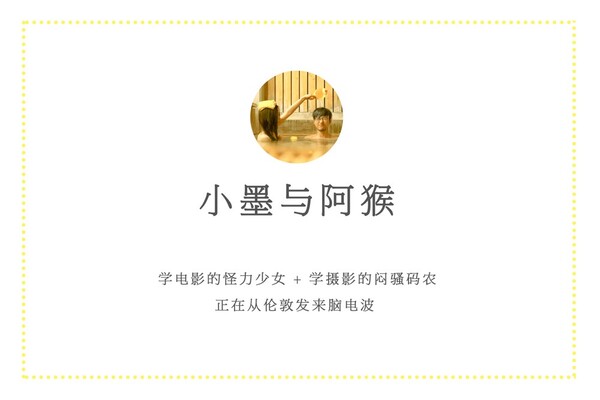
【手机摄影教程】一朵云的影像计划!从 DIY 到手机摄影攻略 | 「摄影养成邪会」第八回
上周的我,与伦敦的街道来了一次紧密接触
比如像这样:

还有这样:
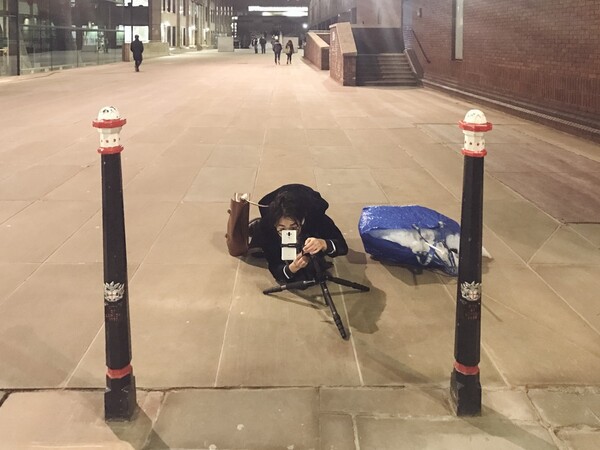
(╥╯^╰╥)
虽然心里苦,但不说
毕竟,是为了拍一张这样的照片:

其实呢,这是前不久我俩参加一次手机摄影比赛时
在伦敦创作的一套作品,《One London For Two》(图虫相册)
用「手机 + 相机机顶闪光灯」,来记录伦敦这座梦幻、闪耀、迷离,并总是在下雨的城市
(づ。◕‿‿◕。)づ ☁️☁️☁️

摄于 London Aquatics Centre

摄于 Leadenhall Market

摄于 The Lloyd's Building

摄于 Westminster Bridge

摄于 Canary Wharf Station
照片发布后,
这朵云成功地取代我俩,变成了绝对主角(不情愿脸)
所以本期的「摄影养成邪会」就来分享一下,
我们如何用「枕头」制作一朵云,
并最终用手机拍摄成片的过程~
在这篇文章里你可以学到:
1. 自己 DIY 摄影道具的创作乐趣 √
2. 如何在手机摄影中使用相机闪光灯 √
3. 拍摄实战案例与幕后花絮 √
________________________________________
第 1 / 3 部分
道具准备:一朵云的 DIY 养成记
你需要准备

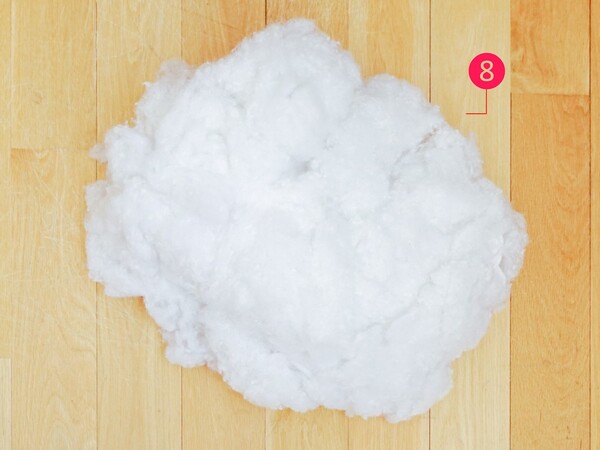
1. 夹子若干
2. 剪刀
3. 钢丝钳
4. 软态铜管:此处使用的是「长 3 米,直径 5 毫米的软态铜管」,特点是容易塑形
5. 空心铁管两根:长度 60-70 厘米左右,此处的黑管取自摄影器材「小号背景板支架」,白管取自门帘伸缩杆
6. 小号溶胶枪:需配合溶胶棒使用
7. 白色棉布:长 100 厘米,宽 80 厘米
8. 棉花一坨:此处使用的是枕头内芯
第 1 / 5 步
摆出「十字」
▽ 用两根支架摆出一个「十」字,这就是我们云朵的骨架。

我们这里用的黑色铁管,取材自家里摄影器材库里的「背景板支架」,从局部放大图中可以看到,黑管的中心有一个圆形的开孔,于是乎,我们可以直接将白管穿过这个开孔。
当然,如果没有这个开孔也没有关系,下一步会有固定住十字支架的方法。
第 2 / 5 步
在十字骨架上,用铜管捏出圆形
▽ 首先,将铜管的一段插入空心铁管,伸入大约 20 厘米即可。

▽ 接着,用铜管围绕「十字」的交叉处,呈「X」型绕圈。这一步建议使用钢丝钳弯曲铜管,尽量让铜管贴合在骨架上。随后将铜管弯出弧度,并依次固定在支架的左、右两端。最终,在下端闭合成一个圆圈。
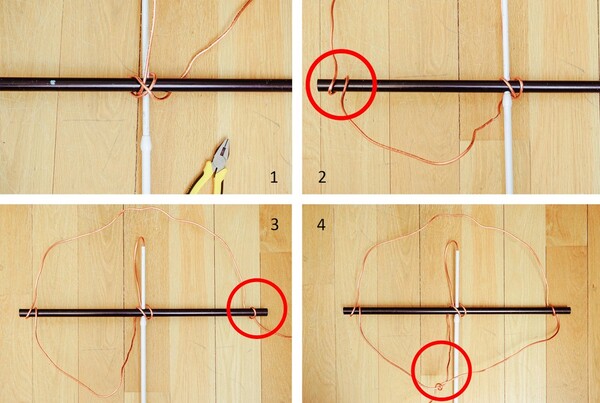
第 3 / 5 步
让骨架立体起来
▽ 如左图所示,沿红色箭头(逆时针方向),将圆环围绕黑管旋转。如右图所示,旋转后,我们的云朵骨架已经从一个平面模型,变成了立体模型!
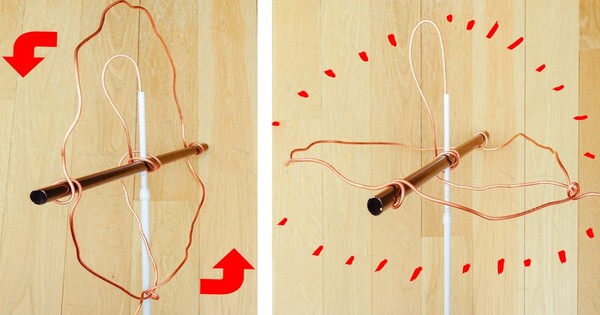
▽ 随后,将右侧的铜丝的另一端,向上方弯曲,穿过竖直支架的顶端(如数字1所示),随后在数字2所示的位置打结固定。最后,用钢丝钳将多余的铜丝剪断。
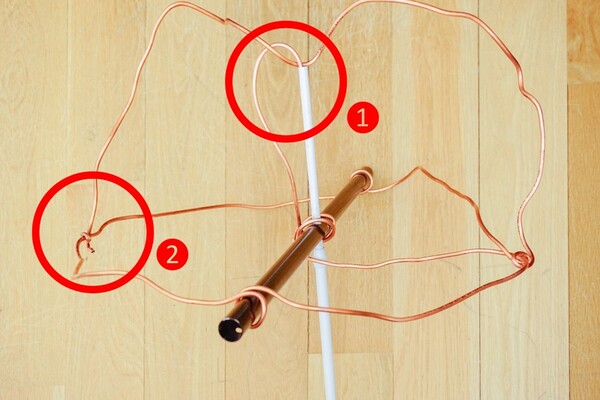
第 4 / 5 步
在白布上粘贴棉花
▽ 首先,将白色棉布铺在地上,利用上一步中做好支架,测试白布的尺寸。随后,用剪刀裁减白布。白布的理想尺寸为:刚好可以将前一步做好的骨架包裹住。

▽ 拿出准备好的棉花,用溶胶枪将棉花粘合在白布上。

注意:棉花不需要太厚,但应完全遮挡住下面的白布;可将整块棉花团拆解为两个手掌的大小,逐个粘合;使用溶胶枪时建议佩戴手套,并在地板上铺垫废报纸,以防损毁木地板。
▽ 完成后的样子,棉花已经将白布完全遮挡住。

第 5 / 5 步
云朵封顶
▽ 将沾满棉花的白布覆盖在支架上,为了方便演示,这里临时将竖直支架抽取出来。
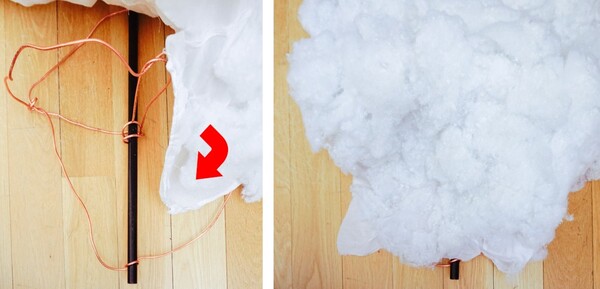
▽ 将其整体翻转过来。使用夹子将白布的四个边角固定在支架上。这里不把它固定死,是为了方便拆卸与搬运。
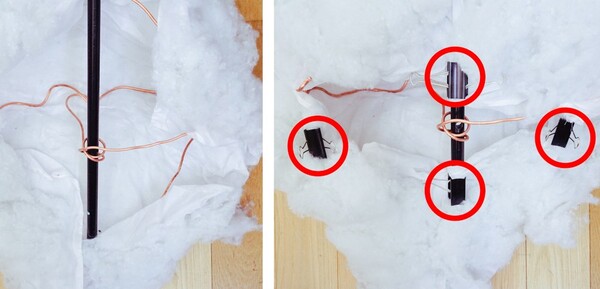
大功告成!

▽ 刚好可以装进一个购物袋里,携带起来很方便!

________________________________________
第 2 / 3 部分
手机摄影实战:如何让这朵云发光
预期效果
▽ 未开闪光灯拍摄

▽ 使用闪光灯拍摄,点亮这朵云!

ISO 50 曝光 0.4s 光圈 f/2.2 闪光灯功率 1/8
TIPS
通常来说,摄影器材里的光源可以大致分为两种:常亮光源(如 LED 灯)和闪光灯。
在这次的拍摄中,我们选择使用「机顶闪光灯」打亮云朵,有两个原因:
1. 包在云朵内部的小型 LED 灯,亮度不够明亮,拍摄效果不明显;
2. LED 灯 + 电池的组合重量超过相机机顶闪光灯的重量,不适合女主角单手托举。
你需要准备
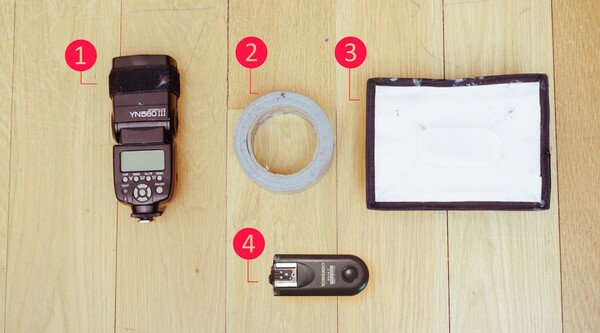
1. 相机机顶闪光灯
2. 摄影胶带:特性高粘,易撕
3. 小型柔光罩:机顶闪光灯配件
4. 闪光灯无线引闪器:通常成对使用,分为一个「发射器」和一个「接收器」,此处因为我们使用的闪光灯已经内置了接收器,所以图中展示的只有一个发射器。
第 1 / 4 步
将闪光灯藏入云朵
▽ 首先,把小型柔光罩套在闪光灯顶端。这样做的原因是,让闪光灯发出的光线更加发散,而不是集中在一个点上。

▽ 随后,用摄影胶带将闪光灯固定在云朵骨架上,此时的闪光灯方向应朝向云朵的侧面。因为拍照时我们只会拍到其中一个侧面,所以这里不需要考虑另外一侧是否足够明亮。

第 2 / 4 步
「手机 + 相机闪光灯」组合
我们的拍摄方法:
1. 夜间拍摄,使用三脚架稳固手机;
2. 手动设置相机快门时间为 1/2 秒,ISO 设置 100;
3. 按下手机相机快门的瞬间,另一只手用「闪光灯无线引闪器」,手动触发藏在云朵内的闪光灯
至于为何这样做,以及背后的原理,请学霸型选手记得阅读本文第三部分,此处先把结论写出来。
第 3 / 4 步
用三脚架固定手机
如果手头已经有一个相机三脚架,想要把手机用在相机三脚架上的话,只需要再购入一个「三脚架手机转接头」即可,通常长成这样子:

转接头底部的螺母与相机底部的螺母功能相同,可以直接安装在相机三脚架或快装板上。
装好后的使用方式如下图所示(P.S. 下次请把我拍高一点):

第 4 / 4 步
手机摄影 App 与参数设置
考虑到手机用户分为苹果党和安卓党,为兼顾两大阵营,今天要推荐的手摄 App 只有一个,Adobe Lightroom 手机版。
Lightroom 除了可以在手机上修图(甚至可以直接针对 RAW 格式图片做后期),还可以在拍照模式下,很方便的手动调整相机参数。

Adobe Lightroom
难度系数 ★
好用指数 ★★★
支持平台:Android / iOS,免费
▽ Adobe Lightroom 相机拍照界面与设置。
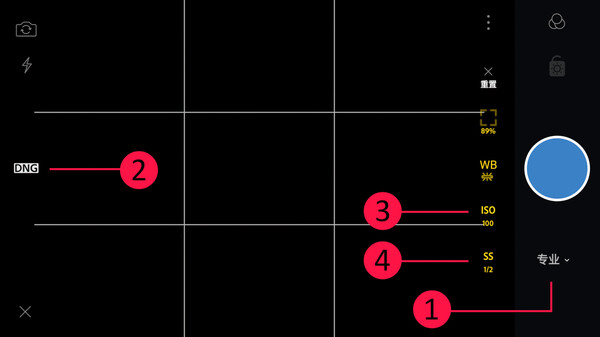
1. 切换至「专业」模式
2. 确保为 RAW 格式拍摄(即这里的 DNG 文件后缀),以保留最完整的照片原始信息
3. ISO 手动设置为100
4. 快门速度(Shutter Speed)手动设置为 1/2 秒
TIPS
iPhone 党:
目前支持 RAW 拍摄的型号为 iPhone SE 以及 iPhone 6s 之后的机型,且系统必须至少为 iOS 10。
截止目前,iPhone 在使用 RAW 格式存储照片时,最慢的相机快门速度被系统限制为 1/3 秒。例如,Lightroom 中最慢的相机快门速度设置为 1/4 秒,使用付费的 Manual、ProCamera 等 App 可设置为 1/3 秒。
Android 党:
目前大部分主流厂商的旗舰机型都支持 RAW 拍摄,但具体机型还需要自己查询一下为妙。系统至少是 Android 5.0 (Lollipop) 以上版本。
另外,部分主打拍照功能的 Android 机型,系统相机本身就支持 RAW 拍摄和手动设置相机参数,操作起来甚至更好用,具体设置方式大同小异。
拍摄案例 No. 1
▽ 在伦敦千禧桥的正北边,也就是 Peter's Hill 与 Queen Victoria Street 的交汇处,我们看到了这样的一座雕塑,空心的内部空间刚好可以站下一个人。
仔细观察发现,雕塑背后车水马龙,时不时就有红色的伦敦大巴经过,可以使用慢门拍摄记录下车流的光影。

▽ 为了在取景时把整个雕塑都拍到,这里把三脚架放低,并把手机竖过来拍摄。用前面提到的相机参数作为初始参数,配合实际场景微调。
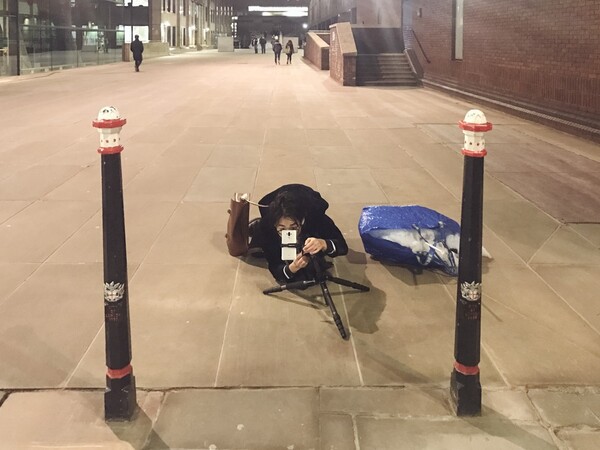
趁红色大巴经过时,左手按下手机相机快门,右手同时使用闪光灯无线引闪器,手动触发藏在云朵内部的闪光灯闪光。
▽ Get √

ISO 125 曝光 0.5s 光圈 f/2.2 闪光灯功率 1/8
▽ 另一张慢快门的照片参数也是一样,在 0.5 秒的时间里保持人物姿势不动还是可行的。

ISO 125 曝光 0.5s 光圈 f/2.2
拍摄案例 No. 2
伦敦的 Aquatics Centre 是为 2012 年伦敦奥运会建设的游泳馆,直到现在还在为大众服务。该建筑为已故解构主义建筑大师 Zaha Hadid 作品,她的作品还包括坐落于北京的望京 SOHO、银河 SOHO。
▽ 我们下午来到这里,尝试了几次构图,但对光线实在太不满意。当天伦敦风也是大得心累,不仅手里的云朵道具很难拿稳,突然落雨的天气也对我们的拍摄构成巨大阻击。
(´థ౪థ)σ

于是我们做出了重要的决定:等天黑!当然,在天黑之前先去吃一顿饱饭,热热身子。
天黑之后,建筑物自带的光源把流线型的线条完全体现了出来,于是抓紧趁风小的间隙开拍。
▽ Get √

ISO 100 曝光 2s 光圈 f/2.2 闪光灯功率 1/4
拍摄案例 No. 3
从 Westminster Bridge 下面的桥洞眺望大本钟,算是一个经典机位了,这里离伦敦眼摩天轮非常近,所以也是游客的聚集点,想要拍照需要耐心与运气。
我们在夜色即将降临的时候来到这里踩点,没有等到天完全黑,是因为还想要留下一点天光的蓝色。
▽ 背景中天光相比黑夜来说,算是比较亮了,所以手机相机参数中的感光度适当调低至 ISO 50,快门时间也要稍快一些,调整至 1/6 秒。试拍几张之后,就是等待背景里的人离开了。

▽ 15 分钟后终于人流散去,Get √

ISO 50 曝光 1/6s 光圈 f/2.2 闪光灯功率 1/4
TIPS
由于手机镜头的焦段更接近于相机的广角焦段(如 24mm - 30mm 之间的镜头焦段),所以在后期时,要记得进行「透视矫正」操作,使得画面中的水平与竖直线条更加方正,这样看起来更舒服一些。
▽ 如下图所示,左边为手机拍摄后的透视分析,右边为矫正后的效果。
矫正方法:
电脑版 Lightroom 中打开「镜头矫正面板」,进行水平/垂直方向的变形操作;
手机版 Snapseed App 中打开「视角」菜单,进行水平/垂直方向的倾斜操作。
拍摄案例 No. 4
前面提到了,手机镜头可视为广角镜头,所以不妨利用一下宽阔的取景范围,在城市里向天空的方向拍摄建筑,通过捕捉高楼耸立来增加画面的「纵深感」。
▽ 比如这样:

ISO 50 曝光 0.4s 光圈 f/2.2
▽ 纵深感:

▽ 此时对三脚架的要求就很高了,要能放的够底,且三脚架云台可以旋转,使手机朝向天空的方向。

此时摄影师的姿势多半不会太好看...
________________________________________
第 3 / 3 部分
学霸课堂:「手机 + 相机闪光灯」组合探秘
「相机 + 闪光灯」组合原理
▽ 大家对下图的闪光灯使用方式应该很熟悉了:直接把闪光灯插在相机顶端的热靴接口上,按下相机快门的瞬间,闪光灯同步闪光。

问题来了,我们的这里的云朵肯定是没法跟相机直接相连的,那么如何连接云朵里的闪光灯与相机呢?
答案是使用「闪光灯无线引闪器」。通常,它分为一个独立的发射器和一个独立的接收器,配对使用。
▽ 如下图所示,左边相机顶部接上「无线引闪发射器」,右边闪光灯接上「无线引闪接收器」,二者配对后即可组合使用。当按下相机快门,就可以远程操控闪光灯了。
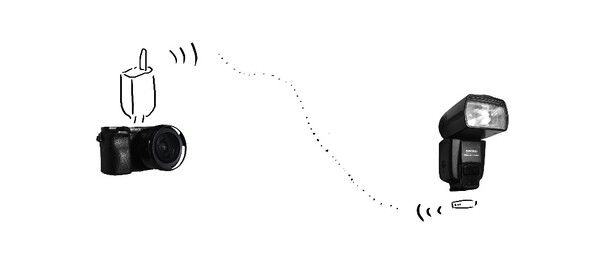
「手机 + 相机闪光灯」组合探秘
那么问题又来了,这篇文章既然是讲手机摄影,如何使用手机,远程控制闪光灯呢?
很遗憾,没有直接的方法。
但作为「摄影养成邪会」,我们依然有办法。
1. 引闪方式
首先,我们虽然无法用手机相机直接引闪闪光灯,但仍然可以利用前面提到的「无线引闪器」,手动引闪闪光灯。
▽ 如下图所示,圆形的触发按钮可以手动触发闪光灯闪光,该按钮通常用于正式拍摄前,测试闪光灯是否处于工作状态。

2. 手动快门设置
根据闪光灯工作原理,在闪光灯收到闪光指令后,会在极短时间内闪光,并结束工作。
所以,我们只要手动设置手机相机快门时间,使其慢于闪光灯的工作时间,并在按下手机相机快门的同时,手动触发闪光灯闪光,即可让闪光灯发出的光被手机相机记录下来。
至于这里的相机快门时间有多慢,要看实际拍摄时自己两只手的配合了,我们试验过的快门时间为 1/2 秒为宜,且必须配合三脚架拍摄。
3. 光圈设置
手机相机镜头的光圈大小不可调,目前主流手机相机的光圈一般在 f/2.0 左右,我们这里不需要操心光圈的设置。
4. 手动ISO设置
ISO 也就是感光度,考虑到光圈 f/2.0 已经算是较大的光圈了,加上我们已经必须使用较慢的快门,才能保证两只手的来回配合,因此我们 ISO 应保持在较小的取值,如 ISO 设置为 100。
5. 减光镜
有实际拍摄经验的同学读到这里应该意识到了,即使是感光度很低,即 ISO 100 的情况下,快门时间为 1/2 秒,光圈 f/2.0 的组合参数,在白天拍摄是几乎不可能的,一定会曝光过度。
所以有两个解决办法:一,选择夜间拍摄,二,配合ND减光镜在白天拍摄,ND减光镜最简单粗暴的使用方法可见下图:

考虑到伦敦常年不见阳光的鬼天气,我们从一开始就决定了在夜间拍摄,所以白天的情况也就不会阻碍我们的选择了。
6. 闪光灯设置
这里闪光灯的设置非常简单,毕竟它的作用就是把云朵打亮而已。
首先,调整闪光灯焦距为最广(如 24mm),保证光源的作用面积最大。其次,功率预先设置为 1/4,根据实际拍摄时调大调小功率即可。
闪光灯功率的调整逻辑为:先不开闪光灯,保证环境光曝光正确,固定相机参数后,只调整闪光灯功率大小,直到云朵的曝光正确。
结论
综上所述,我们本次的拍摄方法定为:夜间拍摄,使用三脚架稳固手机,手动设置相机快门时间为 1/2 秒,ISO设置 100,按下手机相机快门的瞬间,另一只手用「闪光灯无线引闪器」,手动触发闪光灯闪光,一次成像。
一句话,左手快门,右手闪光。
________________________________________
写在最后
其实拍摄这套作品的时候还没觉得有多麻烦,但写完这篇文章后,突然想吐槽自己一下,真是够折腾的 (╯^╰)
但转念一想,任何一个爱好,都是在折腾的路上爱得死去活来。
摄影更是如此,那些背着三脚架起早贪黑,爬高山露营只为等待一抹阳光的经历,不是每个人都能经受的起,只有体验过程的人才了解其中的趣味。
希望今天的「摄影养成邪会」,能为你的道具 DIY 与手机摄影之路有所启发,我们下期见!
__________________________
《摄影养成邪会》往期精选
《您的《旅行自拍秘籍》到货,请签收!》
https://hosealiu.tuchong.com/t/14085769/

《闪光灯人像入门,专治从零开始到放弃》
https://hosealiu.tuchong.com/t/13988408/

《「禁欲系」情侣自拍修炼手册》
https://hosealiu.tuchong.com/t/13962513/
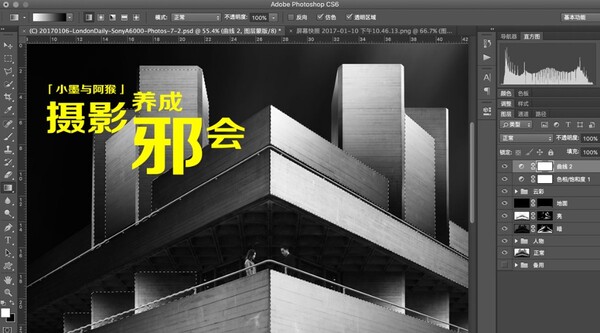
__________________________
微博 / 知乎 / 图虫 / 豆瓣:@阿猴HOSEA
公众号:小墨与阿猴(ID: xiaomoyuahou)
个人网站:http://www.hongjialiu.com
__________________________
图文原创,未经允许,禁止转载

